注1:画圆圈是最常用的;画三角的是进阶用的;只有下画线的,关注一下就行。
注2:Eclipse也是主流的开发嵌入式系统的IDE,比如通过插件的方式直接支持ESP32/ESP32-C3/ESP32-S3等的开发,所以学习提高使用Eclipse的效率对于开发者是有益的。

最常用的快捷图示
1. 打开正在编辑的文档所在的文件夹
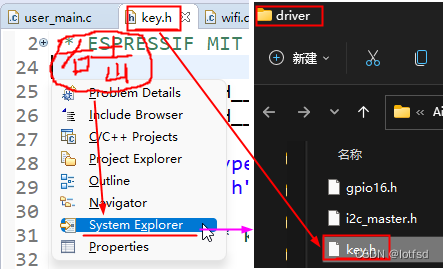
注1:画圆圈是最常用的;画三角的是进阶用的;只有下画线的,关注一下就行。
注2:Eclipse也是主流的开发嵌入式系统的IDE,比如通过插件的方式直接支持ESP32/ESP32-C3/ESP32-S3等的开发,所以学习提高使用Eclipse的效率对于开发者是有益的。

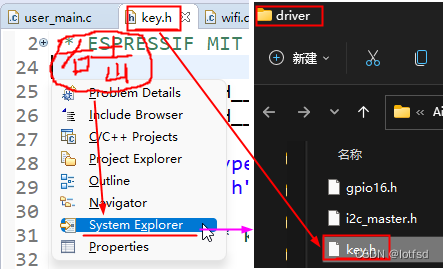
 704
704











 被折叠的 条评论
为什么被折叠?
被折叠的 条评论
为什么被折叠?


